win10如何设置16位色 win10系统设置16位色的方法
更新时间:2023-02-16 18:24:59作者:qin
我们经常玩的老游戏红色警戒,是需要在win10专业版系统设置16位色后才可以运行的,还有其他很多版本比较老的游戏都采用了16位增强色的方式运行,这样才不会出现花屏的现象。那么win10系统要怎么调整16位颜色?下面我就来为大家分享win10系统调16位颜色的方法。
具体方法如下:
1、选中软件程序的快捷方式,点击鼠标右键,再点击 打开文件所在位置。
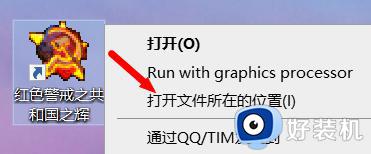
2、选中运行程序,点击鼠标右键,点击 属性。
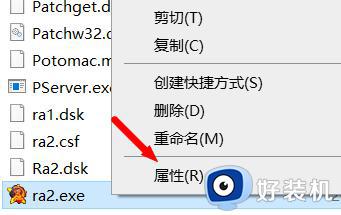
3、点击 兼容性 选项卡。
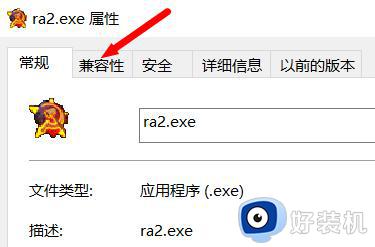
4、勾选 简化的颜色模式。
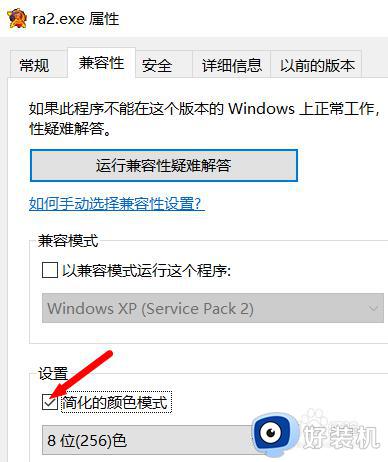
5、点击下拉箭头,在选择16位色。
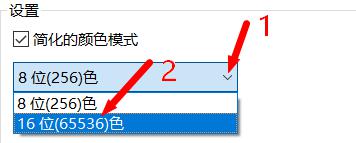
6、选择完成后,点击确定即可。再打开程序就可以打开软件了。
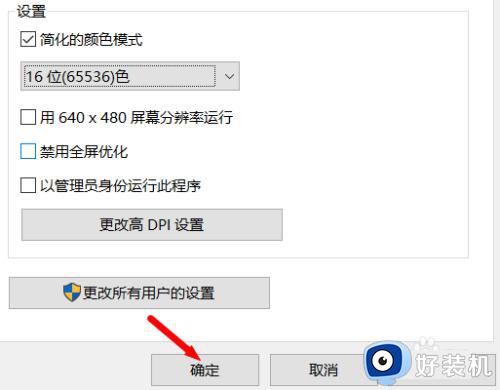
以上就是win10系统设置16位色的方法的内容介绍,如果遇到了以上情况,大家跟着上面的步骤一步步来操作就好了,希望对各位用户们有所帮助。
win10如何设置16位色 win10系统设置16位色的方法相关教程
- win10怎么设置增强色16位 win10调16位增强色设置方法
- 增强色16位win10怎么设置 win10如何设置增强色16位
- 增强16色win10设置方法 win10怎么调16位增强色
- win10穿越火线16bit怎么设置 w10系统穿越火线怎么设置16位
- win10定位是灰色的怎么解决 win10定位功能无法开启如何修复
- win10屏保设置是灰色怎么取消 win10屏幕保护程序设置灰色解决方法
- win10 指针黑色如何设置 win10更改鼠标指针颜色为黑色的步骤
- win10定位是灰色的如何解决 win10位置不可用是什么情况
- win10屏幕怎么变成护眼色 win10电脑屏幕设置成护眼色的方法
- 如何设置win10excel背景颜色为护眼色
- win10拼音打字没有预选框怎么办 win10微软拼音打字没有选字框修复方法
- win10你的电脑不能投影到其他屏幕怎么回事 win10电脑提示你的电脑不能投影到其他屏幕如何处理
- win10任务栏没反应怎么办 win10任务栏无响应如何修复
- win10频繁断网重启才能连上怎么回事?win10老是断网需重启如何解决
- win10批量卸载字体的步骤 win10如何批量卸载字体
- win10配置在哪里看 win10配置怎么看
win10教程推荐
- 1 win10亮度调节失效怎么办 win10亮度调节没有反应处理方法
- 2 win10屏幕分辨率被锁定了怎么解除 win10电脑屏幕分辨率被锁定解决方法
- 3 win10怎么看电脑配置和型号 电脑windows10在哪里看配置
- 4 win10内存16g可用8g怎么办 win10内存16g显示只有8g可用完美解决方法
- 5 win10的ipv4怎么设置地址 win10如何设置ipv4地址
- 6 苹果电脑双系统win10启动不了怎么办 苹果双系统进不去win10系统处理方法
- 7 win10更换系统盘如何设置 win10电脑怎么更换系统盘
- 8 win10输入法没了语言栏也消失了怎么回事 win10输入法语言栏不见了如何解决
- 9 win10资源管理器卡死无响应怎么办 win10资源管理器未响应死机处理方法
- 10 win10没有自带游戏怎么办 win10系统自带游戏隐藏了的解决办法
